Plustek MobileOffice AD480 è uno scanner super compatto pensato anche per le applicazioni professionali, nei piccoli uffici soprattutto. Questo è dovuto in particolar modo alle dimensioni compatte e, non meno importante, alla sua facilità di installazione ed utilizzo.
Lo scanner offre scansioni veloci in fronte/retro con la semplice pressione di un tasto, che ci daranno in output le scansioni in tre formati differenti: foto, PDF o BCR (barcode e biglietti da visita). Vediamone velocemente l’unboxing e l’istallazione, per poi vederne le caratteristiche ed il prezzo:
Plustek MobileOffice AD480
Quello che vedete nelle foto qui in basso è lo scatolo in cartone che vi arriverà a casa, che contiene all’interno lo scanner protetto da dei fermi in polistirolo. Oltre allo scanner troveremo ovviamente anche degli accessori.
Oltre al suo alimentatore (sia con presa europea che con presa americana) troveremo anche un cavo USB – miniUSB per la connessione dello scanner al nostro PC. Infine in una busta abbiamo: un panno per pulire il vetro dello scanner laser, un foglio per la calibrazione della scansione ed il CD di installazione.
Il Plustek MobileOffice AD480 ha delle dimensioni di 9,8 x 28,9 x 7,5 cm ed un peso di circa 1.3 Kg. Da “chiuso” lo scanner è davvero molto compatto e può essere messo praticamente ovunque. A seconda del tipo di documento che dovrete scansionare poi, lo scanner può essere “aperto” per accomodare fogli più grandi (fino agli A4).
Nella parte posteriore notiamo subito i due ingressi: uno per l’alimentazione e l’ingresso microUSB per la connessione al PC. C’è poi un interruttore per l’accensione/ spegnimento e, dall’altra parte, una piccola fessura dove inserire carte di credito o tessere simili.
La parte anteriore del nostro Plustek AD480 può essere aperta (c’è uno sportello che si alza vero l’alto ed un altro sportello che si apre con una leva) tramite la quale accederemo ai due scanner (superiore ed inferiore). Utile per rimuovere la carta inceppata o pulire il vetro dello scanner tramite l’apposita salvietta in dotazione.
Installazione ed Utilizzo
L’installazione della stampante su Windows prevede l’utilizzo del CD di installazione che all’interno contiene più di un software, come potete vedere dall’immagine che vi allego qui in basso. Questi software servono a gestire i vari tipi di file o eseguire la calibrazione. Come vedremo infatti, oltre alla conversione in JPEG o PDF, potremo importare anche contatti in formato digitale o acquisire informazioni da un codice a barre.
Prima di scannerizzare però, è necessario eseguire la calibrazione dello scanner inserendo al suo interno l’apposito foglio che troviamo in confezione. Tutto ciò che dovremo fare è avviare la procedura guidata, inserire il foglio ed avviare la calibrazione. Ci vorrà meno di un minuto.
A questo punto lo scanner sarà pronto ed automaticamente rilevato non appena verrà connesso al PC tramite il cavo in dotazione. Non avremo assolutamente bisogno del PC e potremo scansionare qualsiasi documento direttamente dal nostro Plustek AD480.
La parte anteriore vede infatti la presenza dei tre tasti rapidi (PDF, SCAN o BCR) per la scansione dei documenti. SCAN farà partire la scansione immediata del documento (che darà in output un file immagine JGP), mentre PDF darà lo stesso output ma in un file pdf. Infine BCR ci è utile se, nel documento che stiamo scannerizzando, è presente un barcode che volete leggere.
Tutte le scansioni vengono salvate in un’apposita cartella creata dal programma stesso, all’interno del quale si salveranno automaticamente le foto delle scansioni ed i file PDF. Lo scanner dunque si utilizza in autonomia ma è obbligatorio avere il PC acceso affinché si possano salvare le scansioni: è inoltre utile per vedere eventuali messaggi di errore o consigli da parte del programma.
Conclusioni, Prezzo e Alternative
Abbiamo testato questo Plustek MobileOffice AD480 in vari scenari possibili, scansionando non solo normali documenti o fogli A4, dove lo scanner si è dimostrato molto veloce e facile da utilizzare, ma anche con formati diversi come buste per le lettere, documenti generici, documenti con codici a barre e tessere plastificate.
L’unico neo che mi sento di ricalcare è la forte dipendenza dal software: le scansioni vengono eseguite (di default) in bianco/nero ed, in caso contrario, bisognerà agire tramite software per gestire la rotazione dei documenti ed il colore. Lo stesso dicasi se vorrete utilizzare lo sportello posteriore (per le tessere plastificate) anziché quello anteriore. Sarebbe stato comodo che lo scanner capisca automaticamente da dove acquisire il documento. Comodo però per la possibilità di eliminare le pagine bianche oppure i fori (dei fogli forati).
Qualche problema nelle fasi iniziali, ma una volta fatta l’abitudine e giocato un pochino con le impostazioni per settare lo scanner in maniera appropriata a ciò che dovete fare, allora non avrete problemi. Lo scanner svolge abbastanza bene il suo dovere dimostrando una buona qualità di scansione (fino a 600 DPI) bilanciata da un’ottima velocità (fino a 20 pagine al minuto).
Questo strumento può essere comodo in varie applicazioni professionali (ma anche domestiche) e lo consigliamo specialmente a piccoli uffici che hanno bisogno di digitalizzare molti documenti, oppure a chi ha bisogno di acquisire le informazioni di molte persone in maniera digitale, utilizzando questo scanner per creare una rubrica di contatti digitali.
- ALTRE INFORMAZIONI | Pagina Ufficiale Plustek MobileOffice AD480
[amazon box=”B07NDKVMWD” description_length=30]
Altri modelli di scanner Plustek
[amazon box=”B007PQIFK4,B0798XBZM1,B06XB7KJRM,B00NFVAWWC” template=list]
Dubbi o problemi? Ti aiutiamo noi
Se vuoi rimanere sempre aggiornato, iscriviti al nostro canale Telegram e seguici su Instagram. Se vuoi ricevere supporto per qualsiasi dubbio o problema, iscriviti alla nostra community Facebook. Non dimenticarti che abbiamo creato anche un motore di ricerca offerte pieno di coupon esclusivi e le migliori promozioni dal web!


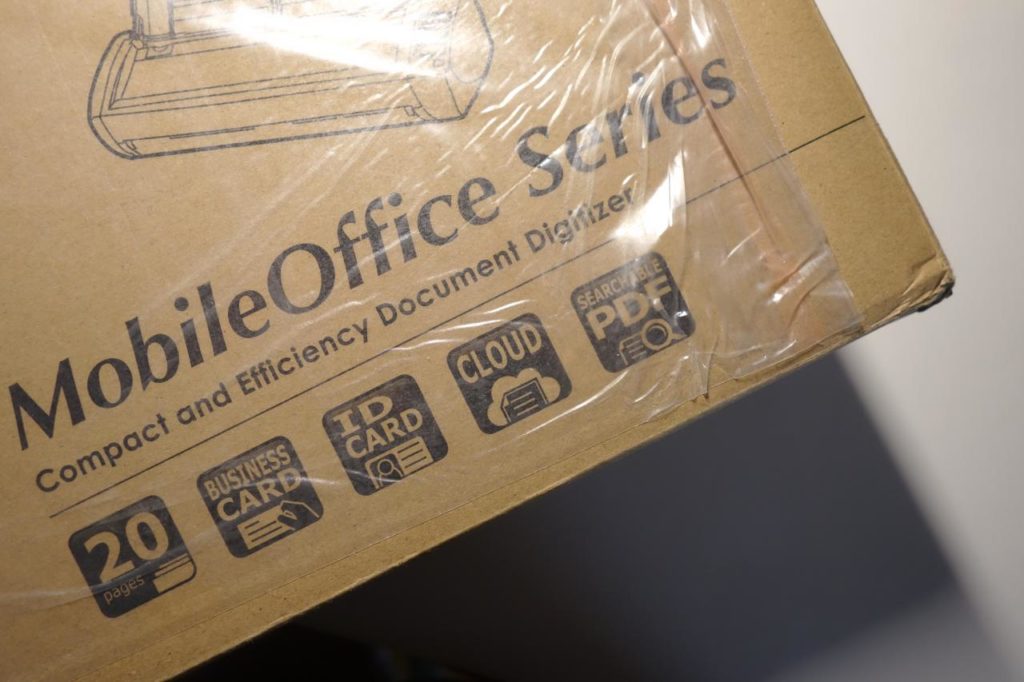





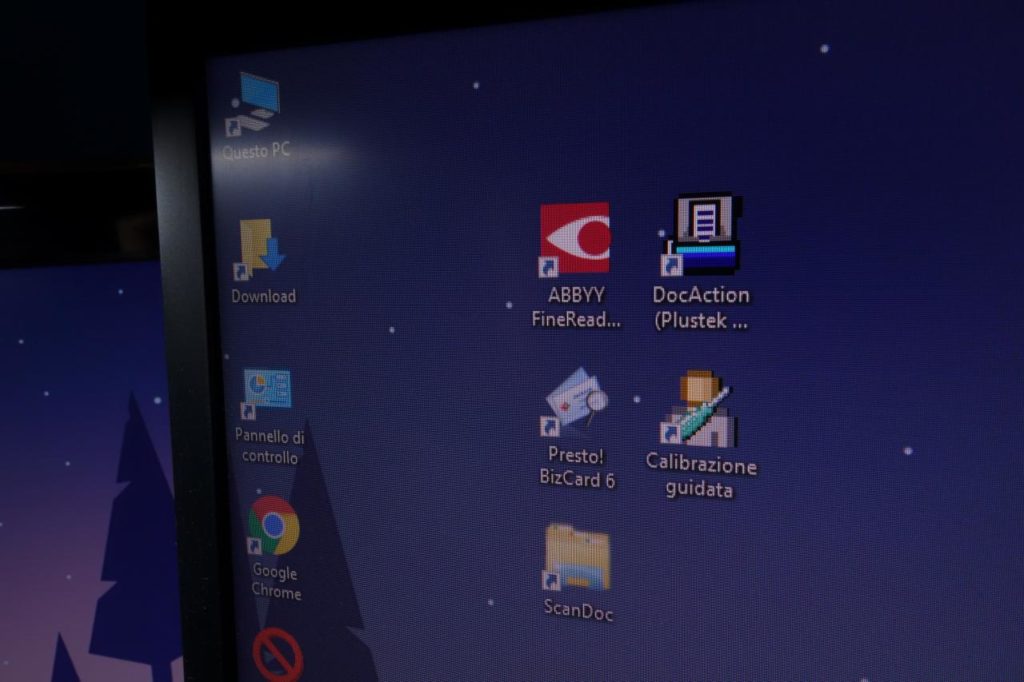
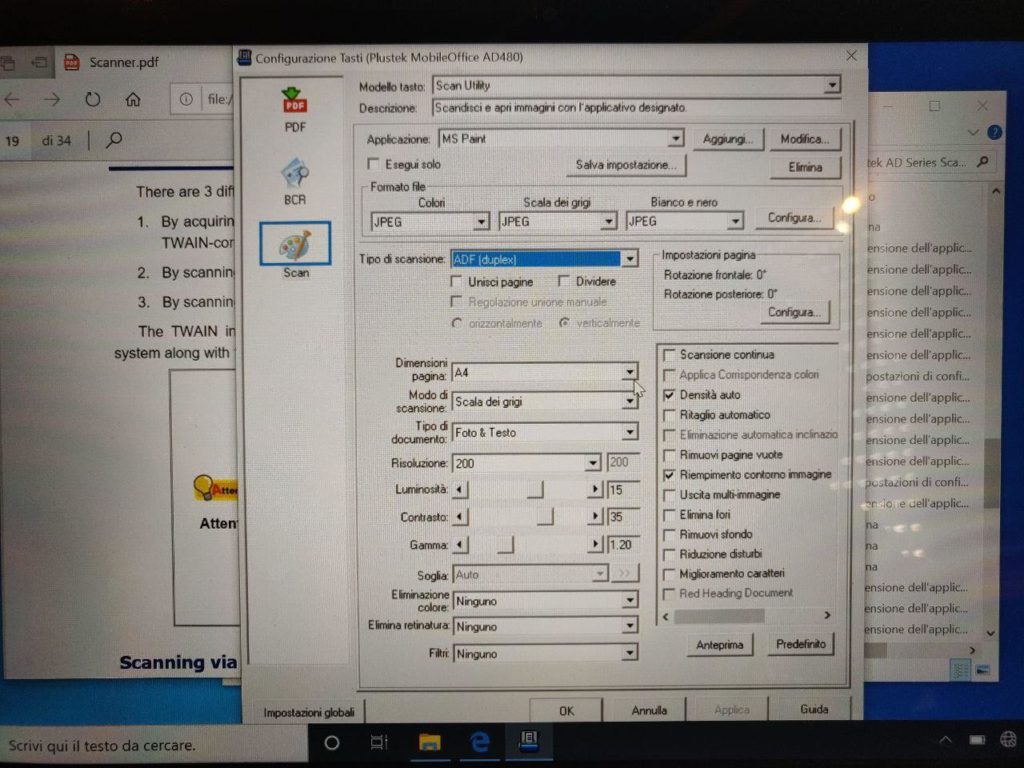



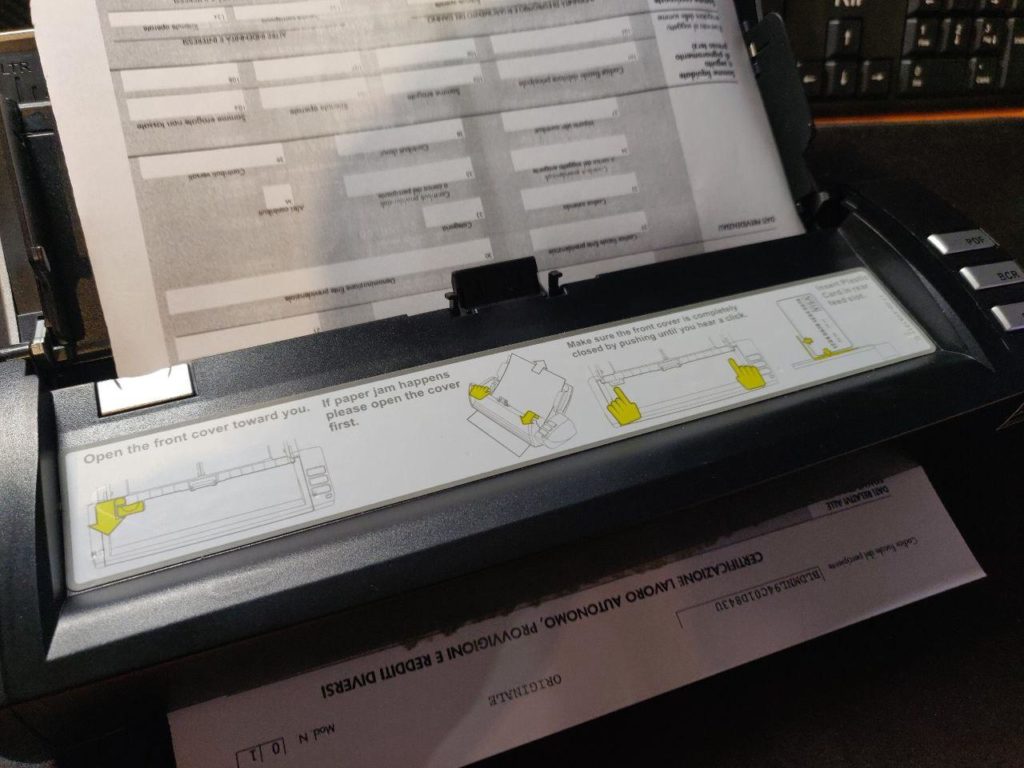







![WELOCK Touch41: il tuo dito è la chiave! [Codice Sconto] 21 welock](https://www.chimerarevo.com/wp-content/uploads/2023/01/welock-144x144.jpg)


